tips
- How to use Google Gadget with Metacity
X.
Org 7. 4にアップグレードするなどで3D機能が使えなくなった場合、 Google Gadget (deskutils/ google-gadgets、 実行コマンドはggl-gtl(1)またはggl-qt(1)) などのアプリケーションでガジェットの透過表示ができなくなります。しかしこの場合でも、 Metacityのコンポージング機能を有効にすることで使えるようになります。gconf-editor(1)を実行してapps/ metacity/ generalにチェックを入れて有効にします。 図 gconf-editor(1) - apps/ metacity/ general:compositing_ managerを有効にする 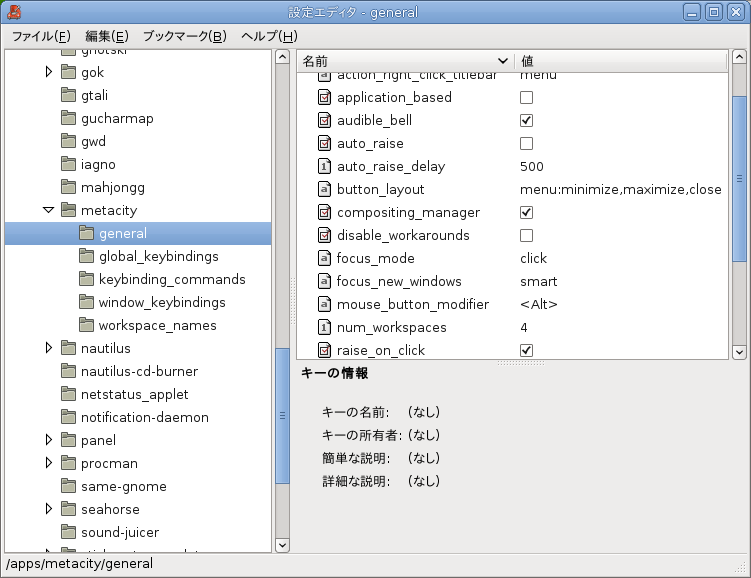
図 Metacity/Gnome 2.24で動作しているGoogle Gadgetの例 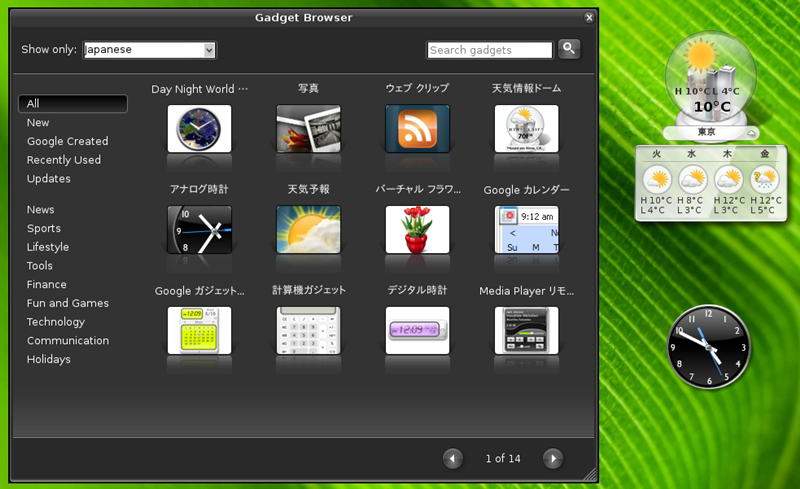
apps/
metacity/ generalを有効にした場合、 Google Gadgetで透過表示ができるようになる他、 ウィンドウに影がつくようになります。 - How to set Default Sound Group
最近のマザーボードは音源機能をオンボードで搭載しています。グラフィックアクセラレータはものによっては音源機能を搭載したものがあります。こうした構成では複数の音源グループが存在することになります。
/dev/ sndstat - 2つの音源グループが認識されている場合 % cat /dev/sndstat FreeBSD Audio Driver (newpcm: 32bit 2007061600/ i386) Installed devices: pcm0: <HDA ATI R6xx HDMI PCM #0 Digital> at cad 0 nid 1 on hdac0 kld snd_ hda [MPSAFE] (1p:1v/ 0r:0v channels) pcm1: <HDA Sigmatel STAC9227X PCM #0 Analog> at cad 2 nid 1 on hdac1 kld snd_ hda [MPSAFE] (1p:3v/ 1r:1v channels duplex default) % こうしたケースでは、
最初に認識されたほうのデバイスがデフォルトの音源グループとして認識されます。音源を利用するアプリケーションごとに特定のデバイスファイル、 たとえば2つめの音源グループを使うなら/dev/ dsp1, /dev/ mixer1を指定して使うという方法もありますが、 この方法はアプリケーションごとに設定する必要がある他、 ソースコードに手を加えてビルドしないと変更できないものもあり煩雑です。 sysctl(8)でデフォルトで指定する音源グループを指定できます。たとえば、
リスト /etc/2つ目に認識された音源グループをデフォルトとして使うなら、 次の設定を/etc/ sysctl. confファイルに追加してシステムを再起動します。 「sysctl hw. snd. default_ unit=1」 のようにして即座に有効にすることもできますが、 システムを再起動すると設定はクリアされるためを/etc/ sysctl. confファイルに設定は追加しておく必要があります。 sysctl. confに追加する設定 - デフォルトの音源グループを指定する例 2つめに認識されたグループを使う hw. snd. default_ unit=1
links
- Seagate Knowledge Base
Seagate HDD特定モデルに問題があることが報告されたわけですが、
Seagate Knowledge BaseにおいてBarracuda 7200. 11、 DiamondMax 22の一部のモデルのファームウェアアップデートが公開されました。Barracuda ES. 2 SATAは執筆現在ではまだ提供されていません。モデルによってはファームウェアが提供されておらず、 メールで連絡してほしいという記述があります。 HDDのファームウェアをアップデートする場合、
アップデートしたいHDDだけを接続した状態でCD-Rから起動して処理を行い、 アップデート後には一旦その構成のままで起動する必要があります。アップデート後に起動せずに引き抜くと正しく更新されないことがあります。RAID構成を組んでいるため1台1台更新する必要がある場合には、 それぞれ更新後にいったんPCを起動してから、 次のHDDのファームウェア更新へ移る必要があります。更新後に一旦FreeBSD LiveCDから起動するなどして、 atacontrol(8)でファームウェアが対象のものに更新されているかチェックするようにしたほうが良いでしょう。 注意:編集部ならびに弊社でファームウェアのアップデート作業を実施しましたが、
アップデートに失敗するケース、 更新されたファームウェアを適用したあとで HDDが認識されなくなるケースが確認されています。自身でファームウェアのアップデートを実施する場合は自己責任において注意深く準備して作業してください。自信がない場合にはメーカに問い合わせたほうが良いでしょう。



